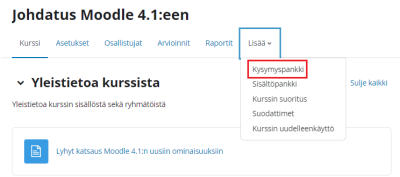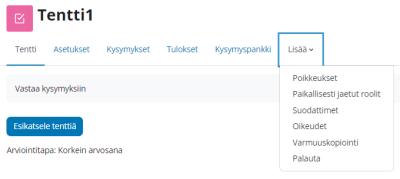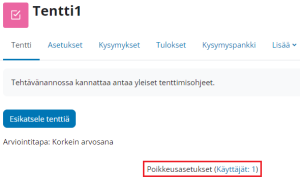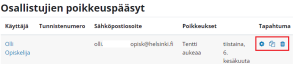Tentin UKK
Tentti-aktiviteetin usein kysytyt kysymykset (UKK)
Yleistä
Millainen on hyvä etätentti?
Katso erillinen sivu hyvän etätentin ominaisuuksista: Millainen_on_hyvä_etätentti?
Miten lisään kysymykset tenttiin?
Suositus on, että kurssille luodaan tenttikysymyksille kategoria, johon kysymykset lisätään. Näin kysymykset löytyvät myöhemmin helpommin. Tämä jälkeen kysymykset lisätään tentti-aktiviteettiin ko. kategoriasta.
Luo siis ensin kategoria:
Avaa kurssin Navigaatiovalikko (yleensä kurssin nimen alla), valitse Lisää ja Kysymyspankki. Vaihda Kysymykset-alasvetovalikkoon Kategoriat. Lisää kategoria:
- Yläkategoria: ko. kurssi.
- Nimi: esim. "Esseekysymykset teoksesta Virtanen & Virtanen" tms.
Klikkaa lopuksi Lisää kategoria.
Seuraavaksi lisätään kysymykset kategoriaan:
Valitse Kysymyspankin kohta Kysymykset (avautuu yleensä oletuksena).
- Valitse Kategoriaksi aiemmin luomasi kategoria.
- Klikkaa Luo uusi kysymys.
- Valitse kysymystyyppi (esim. Essee) ja Lisää.
- Tarkista että kohdassa "Kategoria" on aiemmin luomasi kategoria.
- Anna kysymykselle nimi (ei näy opiskelijalle, auttaa opettajaa tunnistamaan kysymyksen myöhemmin).
- Kirjoita kysymysteksti.
- Määrittele maksimipisteet kohtaan Oletuspisteet.
- Tallenna.
Lisää samaan tapaan muut kysymykset.
Seuraavaksi lisätään kysymykset tenttiin:
- Mene tentti-aktiviteettiin (tai luo se, jos ei ole jo luotu).
- Avaa Kysymykset-välilehti.
- Klikkaa "Lisää" ja valitse Kysymyspankista.
- Valitse kategoria, jossa kysymykset ovat.
- Valitse tenttiin tulevat kysymykset ja Lisää valitut kysymykset tenttiin.
Muokkaus
Miksi en pysty muokkaamaan tenttiä kokeiltuani sitä opiskelijan roolissa?
Jos opettaja kokeilee tenttiä opiskelijaroolissa, ja lähettää tentin arvosteltavaksi, tenttiin ei enää pysty lisäämään kysymyksiä. Yksittäisiä tenttikysymyksiä pääsee edelleen muokkaamaan ja esimerkiksi korjaamaan kirjoitusvirheet. Ratkaisu on poistaa suorituskerta tentistä, joilloin sitä pystyy taas muokkaamaan normaalisti. Avaa Tentti ja valitse "Tulokset"-välilehti. Rastita suorituskerran rivi, ja valitse rivin alapuolelta "Poista valitut suoritukset".
Ongelman voi kiertää testaamalla tenttiä muokkaustilan Esikatselu-välilehdellä. Esikatselu-tilassa tentin voi täyttää ja lähettää arvosteltavaksi, ja silti lisätä siihen kysymyksiä myöhemmin.
Tenttiminen
Miten lisään yksittäiselle opiskelijalle lisäajan tenttimiseen?
- Avaa ko. Tentti-aktiviteetti.
- Klikkaa Lisää ja valitse Poikkeukset.
- Valitse Osallistujien poikkeuspääsyt ja klikkaa "Lisää osallistujille poikkeuspääsy tenttiin".
- Hae opiskelija, jolle haluat lisäajan antaa.
- Muokkaa tentin alkamis- ja/tai päättymisaikaa.
- Määrittelemällä keston myös Suoritusaika-kenttään, opiskelija näkee tentin aikana ajastimen.
- Tallenna.
Vinkit: Moodlen versiossa 4.1 löydät poikkeuspääsyn saaneet näppärästi tentin etusivulta kohdasta Poikkeusasetukset.
Samasta paikasta, jossa lisäsit poikkeuspääsyn (Lisää ja Poikkeukset) voit myös:
- tarkistaa poikkeuspääsyn saaneet opiskelijat.
- muokata opiskelijan saaman poikkeuspääsyn asetuksia klikkaamalla ratas-ikonia (esim.ajankohta)
- kopioida poikkeuspääsyn samoilla asetuksilla toiselle opiskelijalle klikkaamalla kopioi-ikonia.
- poistaa opiskelijan poikkeuspääsyn klikkaamalla roskakori-ikonia.
Sama toiminto löytyy myös mm. Tehtävä-aktiviteetista.
Arviointi
Miten anonymisoidaan opiskelijoiden henkilötiedot tenttien esseekysymyksiä arvioidessa?
Moodlessa on mahdollista kytkeä päälle anonyymi tenttiminen. Se tapahtuu seuraavasti:
Avaa tentti, valitse Lisää-valikosta Oikeudet ja laita kohtaan "Edistynyt roolin yliajo" "Opettaja ilman muokkausoikeutta". Kirjoita suodattimeen "opiskeli" ja toimi seuraavasti:
- Estä kyky kohdassa "Näytä opiskelijanumerot arvioinnin aikana" (quiz/grading:viewidnumber).
- Estä kyky kohdassa "Näytä opiskelijoiden nimet arvioinnin aikana" (quiz/grading:viewstudentnames).
Valitse lopuksi sivun alareunasta "Tallenna muutokset".
Nyt "Opettaja ilman muokkausoikeutta" -roolissa oleva opettaja (tai rooliin tilapäisesti vaihtanut oikean ylänurkan profiilivalikosta) voi mennä tentin Tulokset-välilehdellä aslasvetovalikon "Käsin arviointi" -näkymään, jossa valitaan "Arvioi". Nyt esseekysymyksiä pääsee arvioimaan ilman että näkee opiskelijan nimeä tai opiskelijanumeroa.
Huom! Asetusten Vastaukset- ja Suorituskertoja-näkymistä "Opettaja ilman muokkausoikeutta" -roolissa oleva henkilö pääsee edelleen selaamaan esseevastauksia niin, että näkee myös opiskelijan nimen. Eli tämä vaatii sen, että opettaja "haluaa" arvioida anonyymisti.
Tentistä saa myös kokonaan anonyymin "Opettaja ilman muokkausoikeutta" -roolille, jos ottaa roolilta pois vielä tämän oikeuden: "Katso tentin raportteja" (mod/quiz:viewreports). Opettajalla ei ole tällä hetkellä oikeutta muokata tuota oikeutta, koska siihen liittyy tietoturva-asioita. Tämän kokonaan anonyymin tentin arvioinnin saa kuitenkin päälle ottamalla yhteyttä Moodlen ylläpitoon. (Yhteystiedot löytyvät yleensä Moodlen alapalkista.)